Enkel måte å importere kontakter fra Excel til Android
Enten du har kjøpt en ny telefon eller ønsker å ta en sikkerhetskopi av telefonen. Vi ser alltid etter alternativer for å lagre kontaktene våre slik at vi kan få tilgang til dem senere eller ikke miste dem i bryteren. Derfor vil vi i dag diskutere hvordan du importerer kontakter fra excel til Android-smarttelefonen din for å gjøre livet enklere. Å opprettholde kontakter på Android-telefonen din vil være enklere enn du trodde. Android kan imidlertid ikke lese Excel CSV; filen må konverteres til vCard-formatet, og deretter eksporteres den til Android-kontakten. Her importerer vi kontakter fra excel til Android-mobil ved hjelp av tredjepartsprogramvaren, DrFoneTool. Det er trygt og sikkert, og importen av kontaktene gjøres umiddelbart uten problemer overhodet. Men før du bruker DrFoneTool, må du konvertere excel-filen til vCard-format.
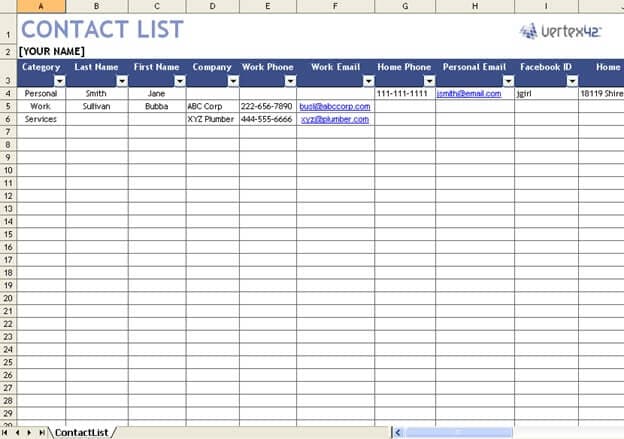
Så bla ned for de to beste metodene i kombinasjon for å lagre kontakter fra excel til Android.
Del 1: Hvordan konvertere Excel til CSV
Før vi lærer om de to metodene for å lagre kontakter til Android, må vi også lære det grunnleggende om hvordan du konverterer Excel til CSV-filer.
Trinn 1: Åpne excel-arbeidsbok, der du har alle kontaktene dine og klikk på Fil-fanen og videre på ‘Lagre som’-alternativet fra rullegardinmenyen.
Trinn 2: Du vil bli spurt med en annen dialogboks, der du kan lagre excel som en .csv-fil.
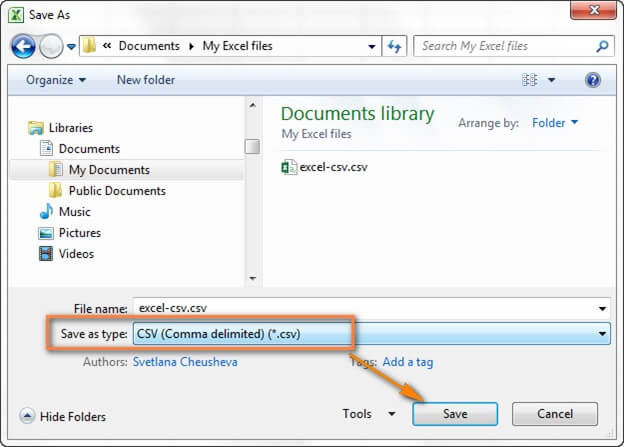
Trinn 3: Velg målmappen der du vil at CSV-filene dine skal lagres. Det vil være en dialogboks om hvor du vil lagre hele regnearket som en CSV-fil eller bare det aktive regnearket.
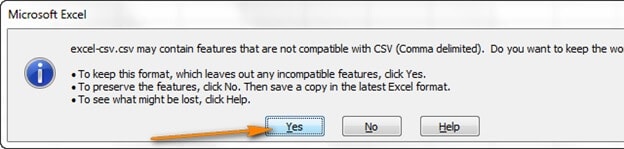
Alle trinnene er ganske greie og enkle. Vi tviler på at du vil møte noen hindringer.
Del 2: Importer CSV/vCard til Gmail
For å importere kontakter fra excel til Android-mobil trenger du bare en Gmail-ID. Etter det må du laste opp CSV-filen til Gmail-kontoen din, senere synkronisere kontoen til smarttelefonen din. Er det ikke så lett? Nedenfor er trinn-for-trinn-veiledningen.
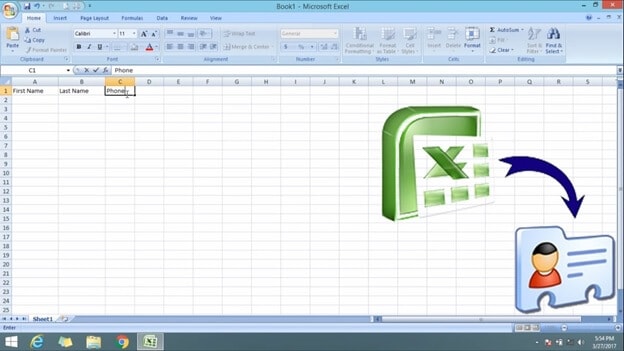
Trinn 1: Gå til nettleseren på datasystemet, og logg på Gmail-kontoen din.
Trinn 2: Trykk på Gmail i venstre kolonne, så dukker en rullegardinmeny opp og velger kontakter.
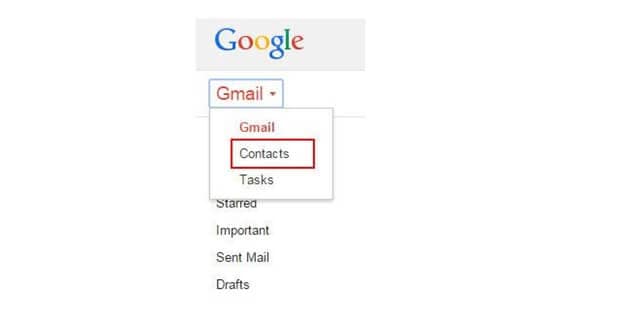
Trinn 3: Lenger inne i kontaktene, klikk mer og velg ‘Importer’ fra rullegardinmenyen, akkurat som det er vist i bildet nedenfor.
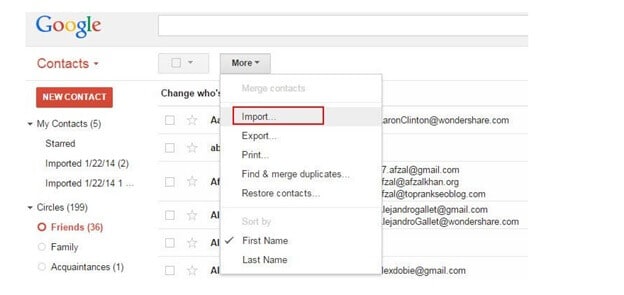
Trinn 4: I dette trinnet vil popup-dialogboksen vises, klikk på ‘Velg fil’, og naviger deretter for å finne hvor Excel CSV-filen er lagret. Velg filen, og klikk deretter Åpne> Importer for å laste opp Excel CSV-filen til Gmail-kontoen din.
Trinn 5: I dette trinnet blir all CSV-filen din lagt til Gmail-kontoen din.
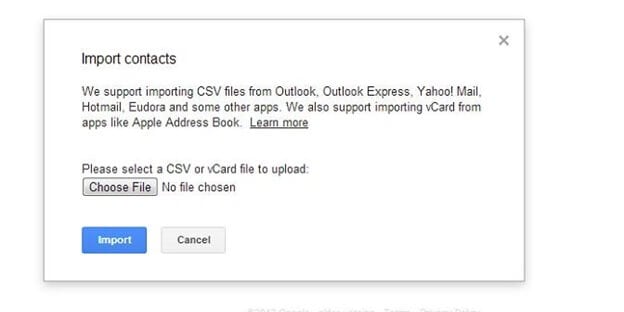
Trinn 6: Nå er det på tide å ta smarttelefonen og logge på Gmail-kontoen din. Deretter må du gå til Innstillinger> Kontoer og synkronisering. Finn Google-kontoen du har lastet opp CSV-filen til, trykk på den. Nå er alt du trenger å gå til ‘Synkroniser kontakter> Synkroniser nå’. Når det er gjort, blir alle CSV-kontaktene importert til Android-smarttelefonen din.
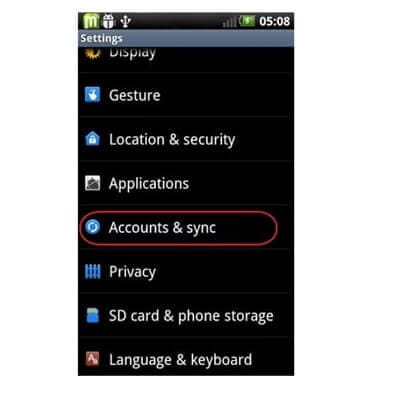
Hvis du ikke har Gmail-kontoen din, kan du fortsatt importere en kontakt med Android.
Klikk på Mer> Eksporter, og velg deretter gruppen der du har lagret alle CSV-kontaktene. Velg vCard-formatet, klikk på Eksporter og fil i dette formatet vil bli lastet ned til PC-en din.
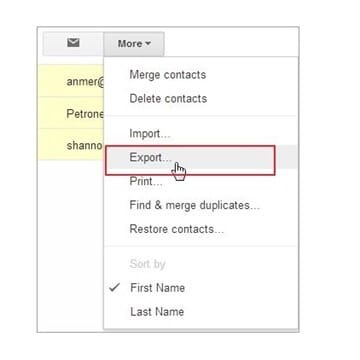
Koble Android-telefonen til datamaskinen, og last opp vCard-formatfilen til telefonen. Og gå deretter til Innstillinger og importer filen.
Del 3: Bruke DrFoneTool Phone Manager for å importere kontaktene
DrFoneTool er de beste programvareimportkontaktene fra excel til Android. Det er gratis programvare som er kompatibel med Android 8.0. Det er trygt å bruke og kommer med et brukervennlig grensesnitt for å overføre kontakter fra excel til Android.

DrFoneTool – Telefonbehandling (Android)
Overfør data sømløst mellom Android og PC.
- Overfør filer mellom Android og datamaskin, inkludert kontakter, bilder, musikk, SMS og mer.
- Administrer, eksporter/importer musikk, bilder, videoer, kontakter, SMS, apper etc.
- Overfør iTunes til Android (omvendt).
- Administrer Android-enheten din på datamaskinen.
- Fullt kompatibel med Android 8.0.
Trinn 1: Du må laste ned DrFoneTool-programvaren på datamaskinen din og installere den som all annen programvare ved å dobbeltklikke på .exe-filen.
Trinn 2: Koble Android-telefonen til PC-en din via USB-kabelen og i løpet av noen få sekunder kan DrFoneTools telefonbehandling oppdage og konfigurere med en gang.
Trinn 3: Det neste trinnet er å klikke på DrFoneTool-verktøysettet og velge telefonbehandling fra et sett med verktøy.

Trinn 4: I dette trinnet må du klikke på ‘Informasjon-fanen’ på DrFoneTools navigasjonslinje øverst, etter det vil kontaktene i venstre panel vises på Android-telefonen din.

Trinn 5: Klikk på import-knappen og velg vCard-filen som har blitt konvertert tidligere. Sørg for i løpet av denne tiden; du kobler ikke fra USB-kabelen, sørg også for at du ikke bruker smarttelefonen når overføringen pågår.
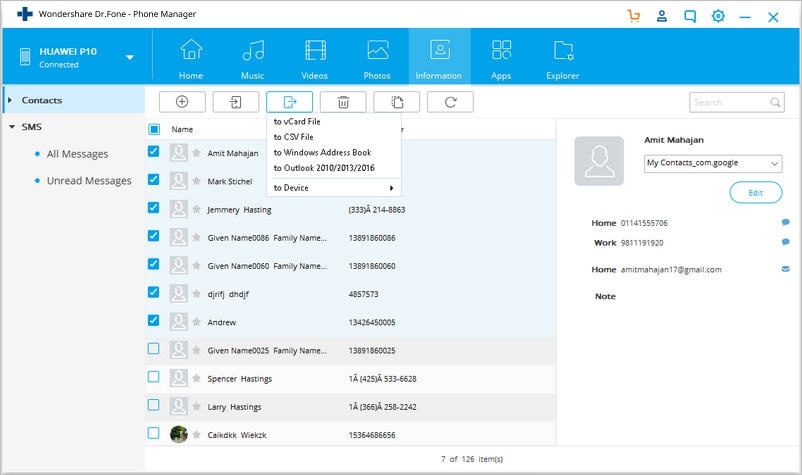
Trinn 6: Gå til stedet der kontaktfilen har vært til stede, klikk OK.
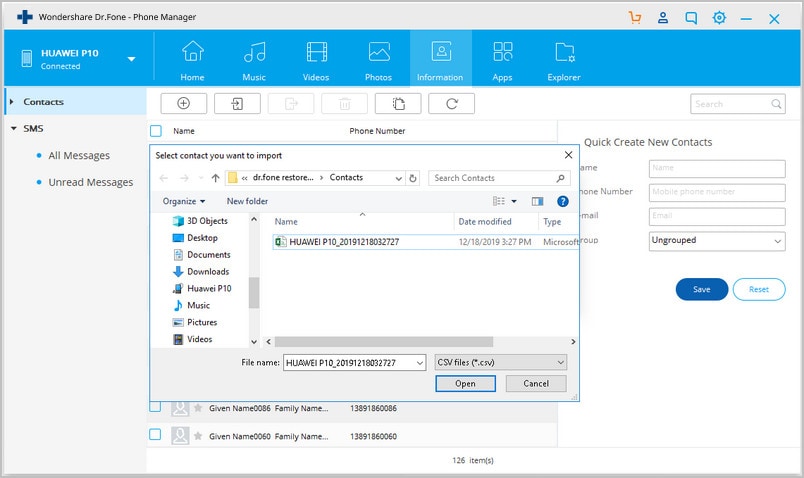
Du kan også eksportere kontakter fra din Android-PC til datamaskinen din, og slik gjøres det:
Ved å bruke DrFoneTool-programvaren kan du også eksportere kontakter fra Android-telefon til Windows eller Mac PC. Fremgangsmåten ligner mye på ovenstående; du må laste ned DrFoneTool-programvaren på PC-en og installere den. Start DrFoneTool på datamaskinen din.
Trykk på overføringsknappen, og koble deretter Android-telefonen til datamaskinen. Dette kan gjøres ved hjelp av en USB-kabel. Telefonbehandlingen til DrFoneTool vil automatisk oppdage Android-telefonen. Det neste du må gjøre er å velge ‘Informasjonsfanen’, og deretter velge de ønskede kontaktene. Klikk på Eksporter-knappen, og velg ønsket plassering der du vil at kontaktene fra Android-enheten skal eksporteres til på PC-en.
konklusjonen
Fra det ovenstående er det lett å utlede at DrFoneTool-programvaren er den beste måten å overføre kontakter fra excel til Android, det er enkelt, alt du trenger er å følge noen få enkle trinn, og grensesnittet til telefonbehandleren lar hvem som helst, selv de ikke -tech-freak gutter for å få overføringen gjort uten problemer. Men først må du konvertere filformatet.
Hvis du fortsatt finner noen problemer med å importere kontakter fra excel til Android-mobil, kan du kontakte e-posten deres 24*7, de er klare til å svare på spørsmålet ditt og tvilen din med en gang.
Siste artikler

